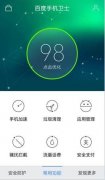如何清空剪切板(电脑如何释放剪切板)
时间:2020-10-28 12:39:52
作者:重庆seo小潘
来源:互联网
Win7系统如何清空剪切板?对于剪切板,相信很多用户都不会陌生,但是很多用户都不清楚,剪切板时内存当中的一款区域,是可以用来储存临时数据的,而且有很多用户都是需要清空剪切板的,那么win7系统中剪切板应该如何清除呢?接下来就为大家分享win7电脑清空
Win7系统如何清空剪切板?对于剪切板,相信很多用户都不会陌生,但是很多用户都不清楚,剪切板时内存当中的一款区域,是可以用来储存临时数据的,而且有很多用户都是需要清空剪切板的,那么win7系统中剪切板应该如何清除呢?接下来就为大家分享win7电脑清空剪切板的操作步骤。
操作方法:
1、剪切板这东西比较抽象,如果你因为U盘无法停止运行,有可能是因为你复制U盘的资料到电脑造成的,你可以在在复制一个电脑上的资料即可把上次的清空了。
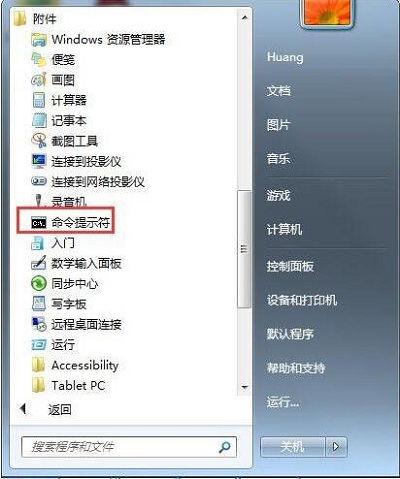
2、Win7没有界面形式的剪切板,如果你要看剪切板就如下操作:开始-所有程序-附件-命令提示符。如图所示:
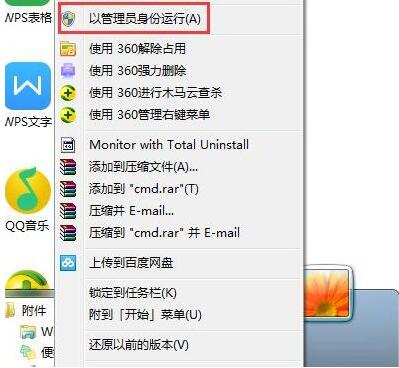
3、右击命令提示符,选择“以管理员身份运行”。如图所示:

4、输入clip /?,使用命令行的方式调用剪贴板查看器。如图所示:
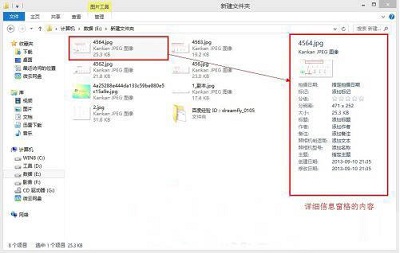
5、不过如果你是一名普通用户,如何清空剪切板还是建议您直接使用Ctrl+C,Ctrl+V就好了。
以上内容就是有关于win7电脑清空剪切板的操作方法了,对于那些不知道应该如何清空剪切板的用户们来说,只要按照上述的方法步骤进行操作,那么用户就可以轻松清空剪切板了。